win10系統內建日曆作用,客戶能透過這個工具去查詢時間、陰曆、假日等信息,可是有些用戶發現電腦日曆預設不顯示假日,應當如何設定它才能顯示出來呢?你先打開日曆這個工具,隨後點擊頁面左下方的“大量日曆”,以後在打開界面中勾選“中國”,這個時候日曆便會顯示節假日和陰曆等信息了。
win10日曆怎麼顯示假日:
1、最先點擊桌面左下方的【開始】按鍵進行程式列表,步驟截圖如下所示:
2、在進行的程式清單中,找到並點選【日曆】磁貼,步驟截圖如下所示:
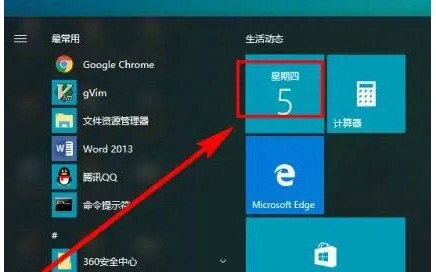
#3、能夠看見預設的情況下的日曆,只是顯示日期和周幾,沒有任何假日和二十四節氣等的信息,步驟截圖如下所示:
4、點擊頁面左下方的【大量日曆】按鍵,步驟截圖如下所示:
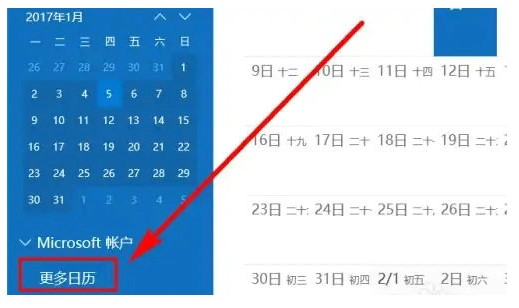
5、翻轉進行的日曆清單到最底部,勾選上【中國】,步驟截圖如下所示:
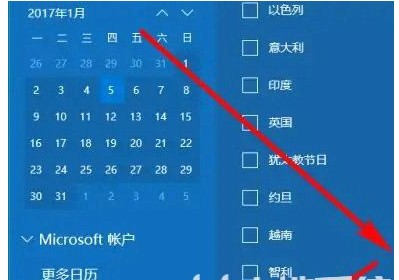
6、此時大家就能夠看見在時間的下面多出了一些信息,有假日、有二十四節氣,是否很方便。
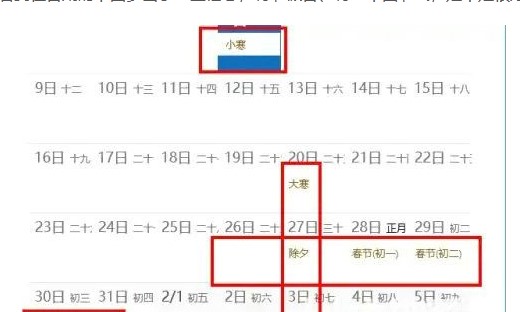
以上是win10日曆顯示假日操作步驟的詳細內容。更多資訊請關注PHP中文網其他相關文章!




